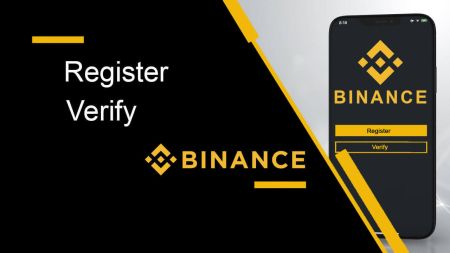Како да се региструјете и верификујете налог на Binance
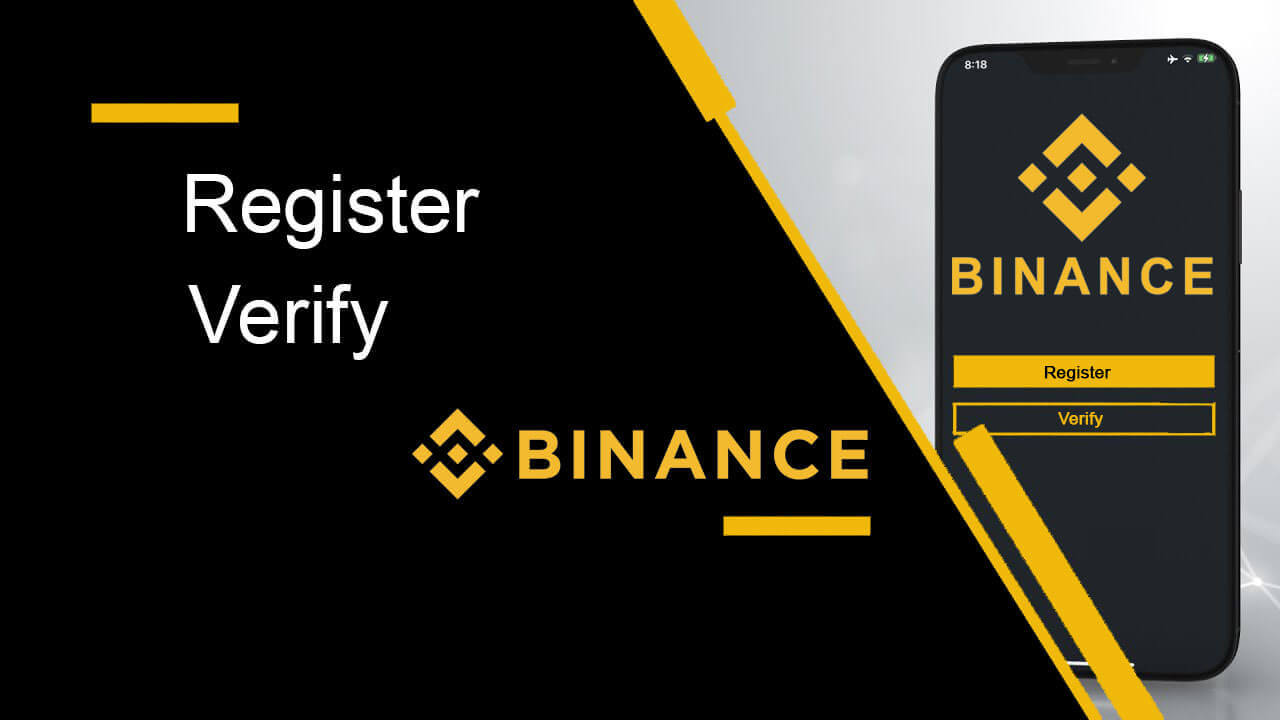
Како се регистровати на Бинанце-у
Региструјте се на Бинанце помоћу броја телефона или е-поште
1. Отворите веб локацију Бинанце Брокер и кликните на „ Региструј се“ у горњем десном углу странице и појавиће се образац за регистрацију.
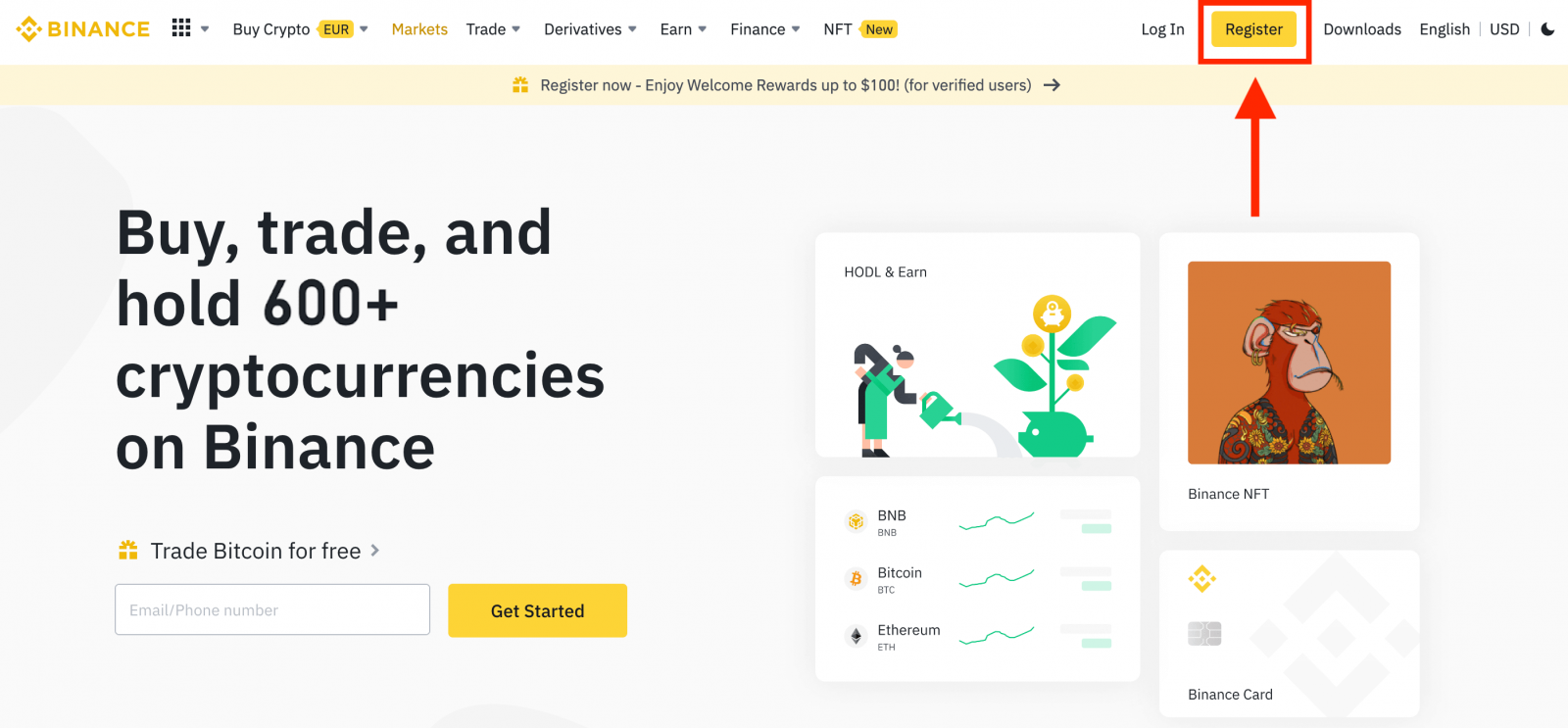
2. Изаберите метод регистрације. Кликните на „Региструјте се путем телефона или е-поште“.
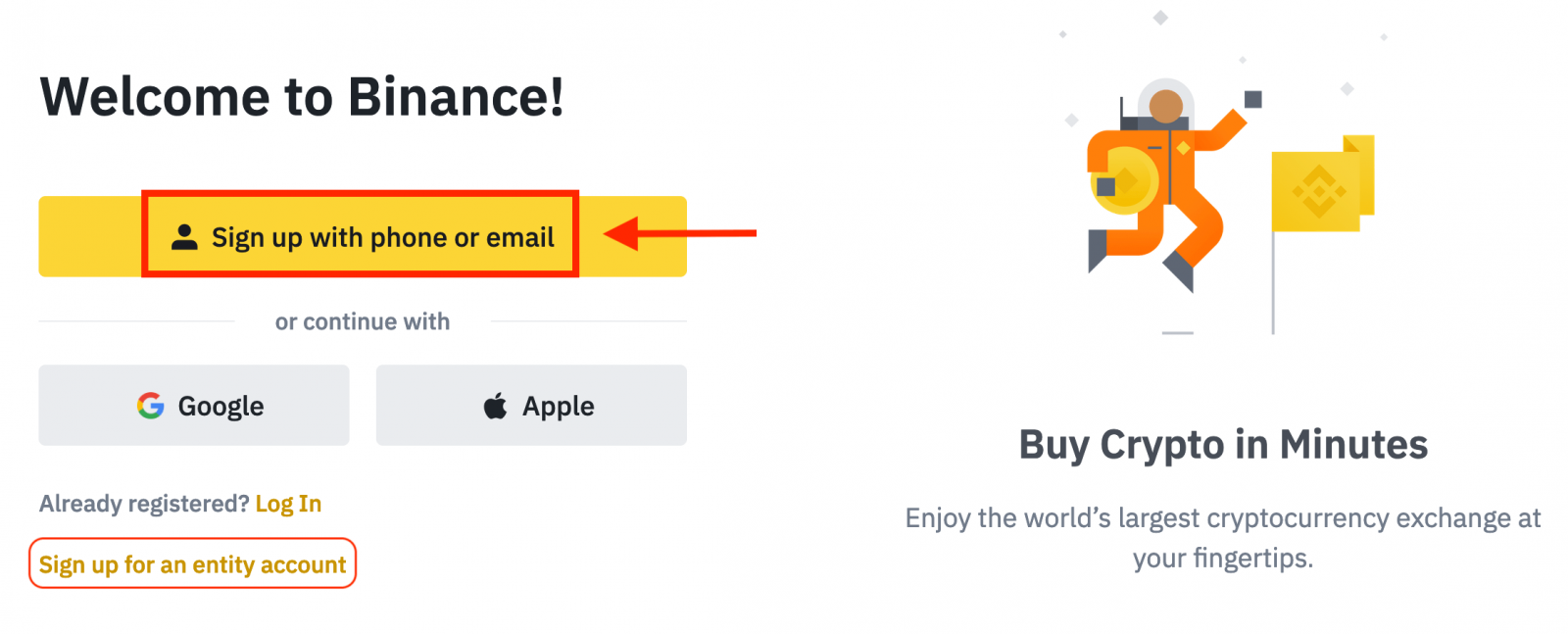
3. Изаберите [Е-пошта] или [Број телефона] и унесите своју адресу е-поште/број телефона. Затим креирајте безбедну лозинку за свој налог.
Белешка:
- Ваша лозинка мора да садржи најмање 8 знакова , укључујући један број и једно велико слово.
- Ако вас је пријатељ упутио да се региструјете на Бинанце, обавезно попуните њихов ИД препоруке (опционо).
Прочитајте и прихватите Бинанце-ове Услове коришћења услуге и Политику приватности, а затим кликните на [Креирај лични налог].
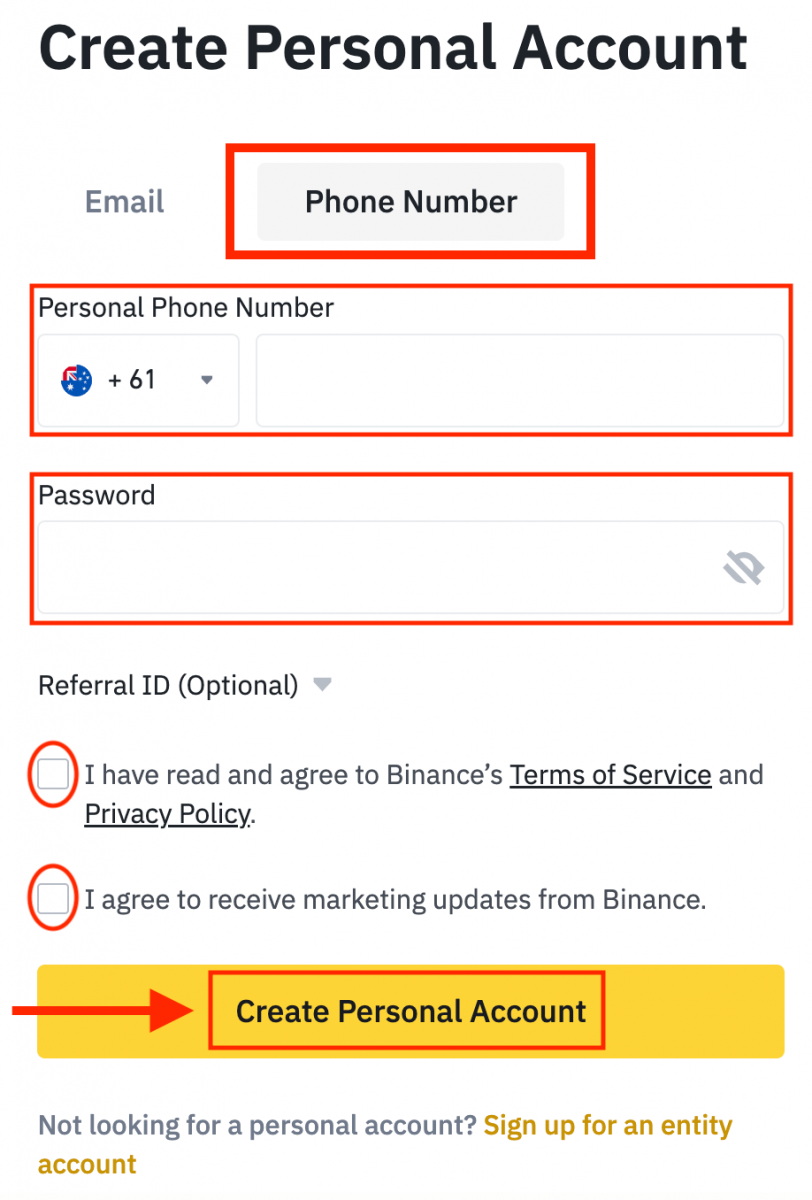
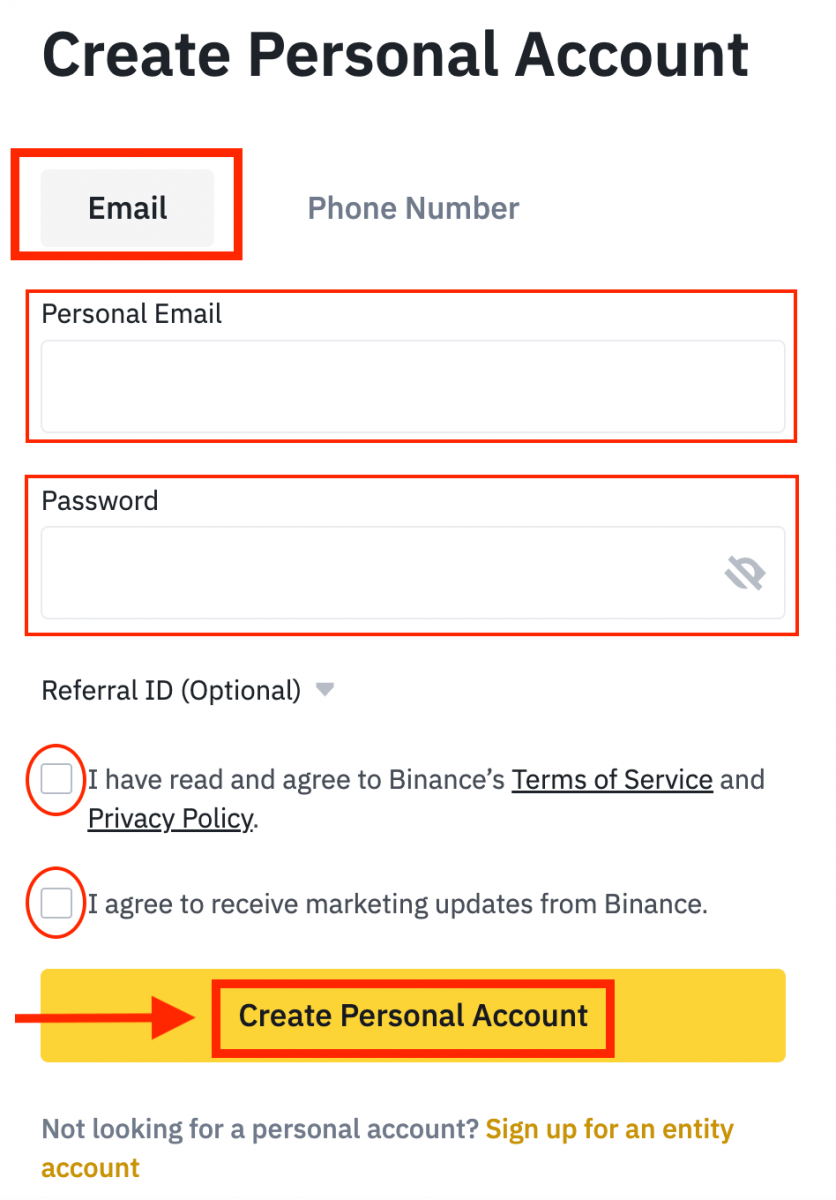
4. Добићете шестоцифрени верификациони код на своју е-пошту или телефон. Унесите код у року од 30 минута и кликните на [Пошаљи] .
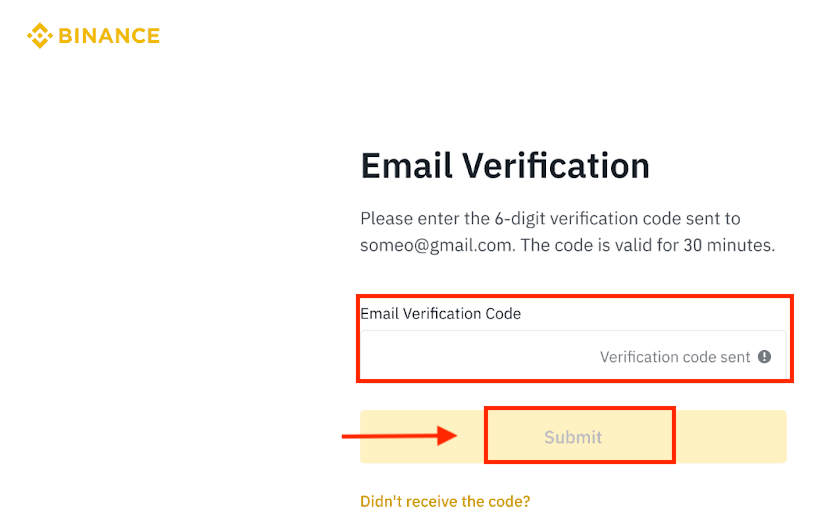
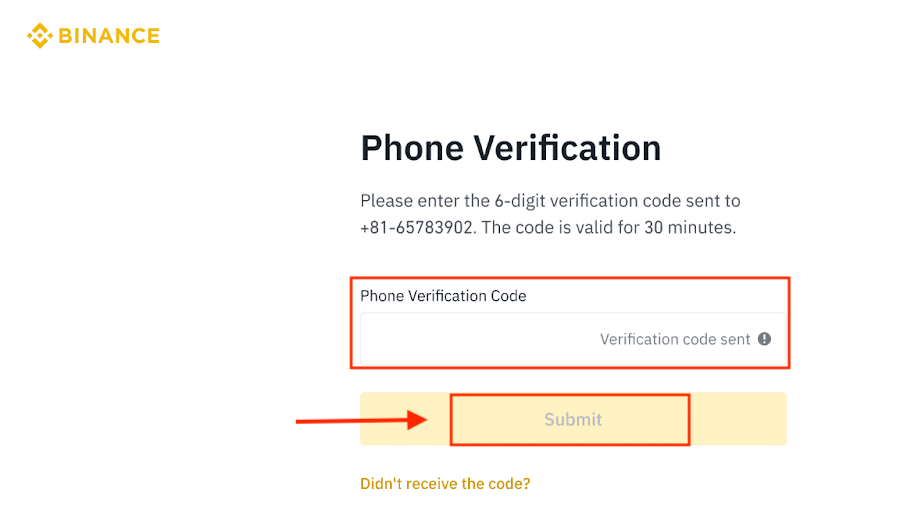
5. Честитамо, успешно сте се регистровали на Бинанце.
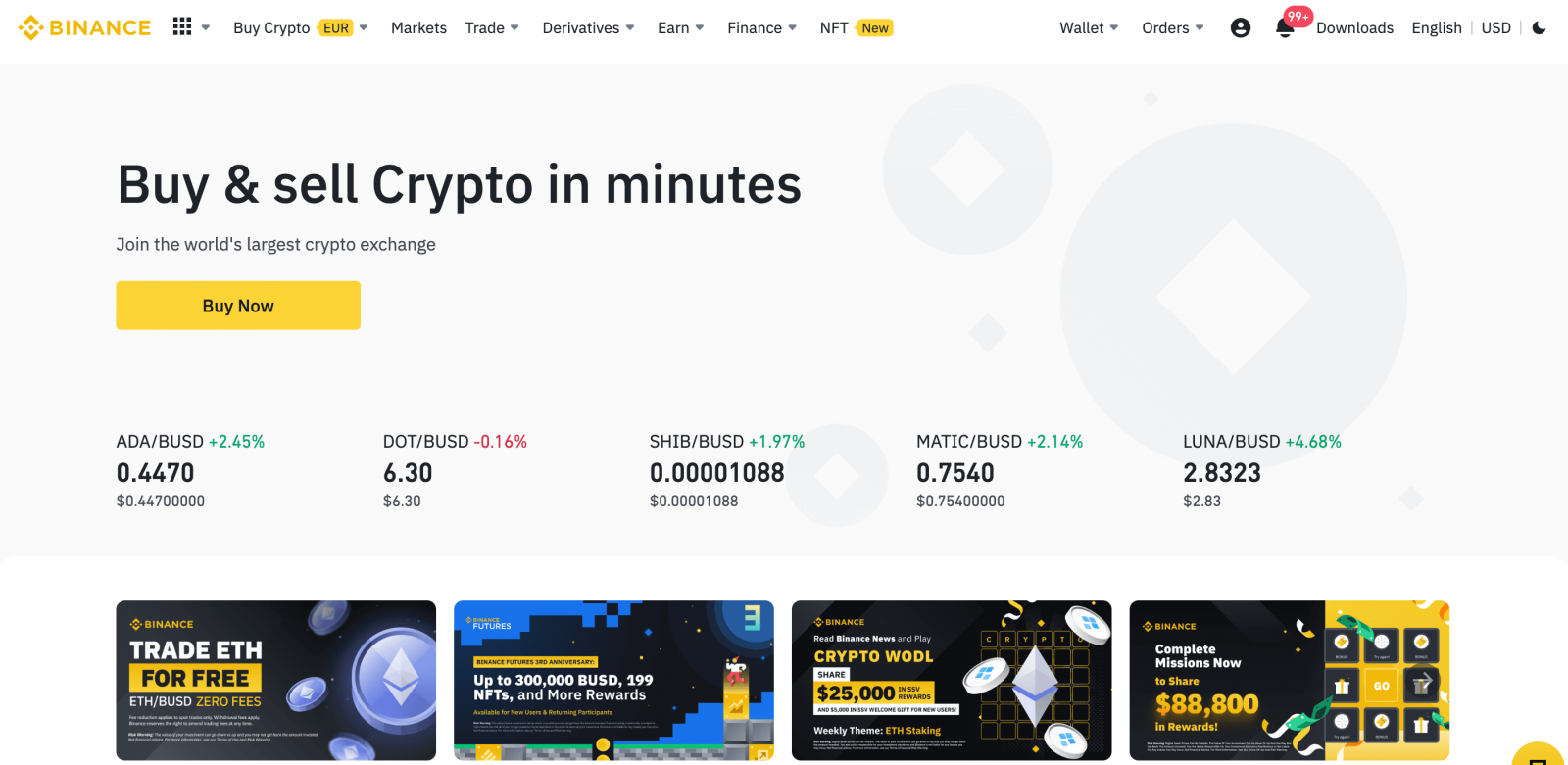
Региструјте се на Бинанце са Гоогле-ом
Штавише, можете да региструјете Бинанце налог преко Гоогле-а. Ако то желите да урадите, следите ове кораке:1. Прво, мораћете да пређете на почетну страницу Бинанце и кликнете на [ Региструј се ].
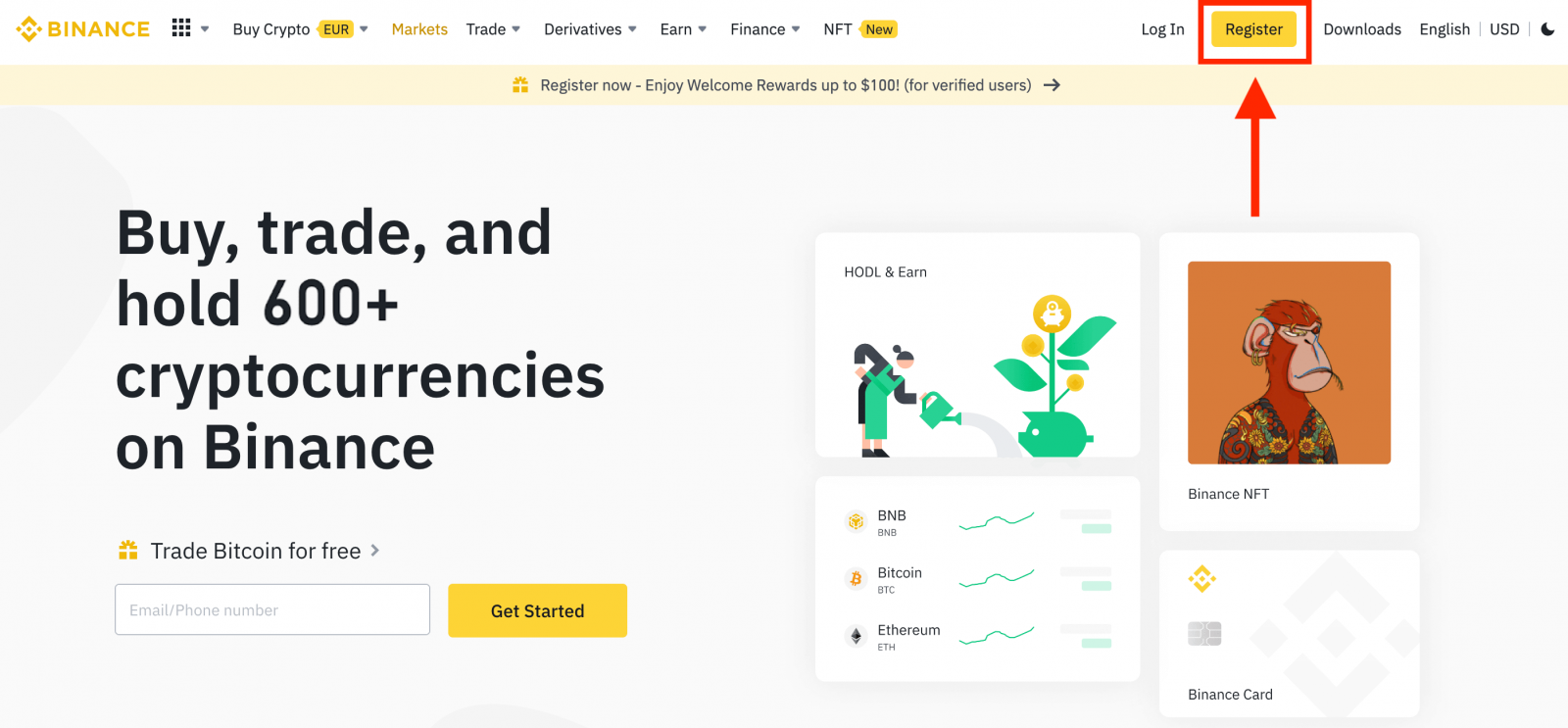
2. Кликните на дугме [ Гоогле ].
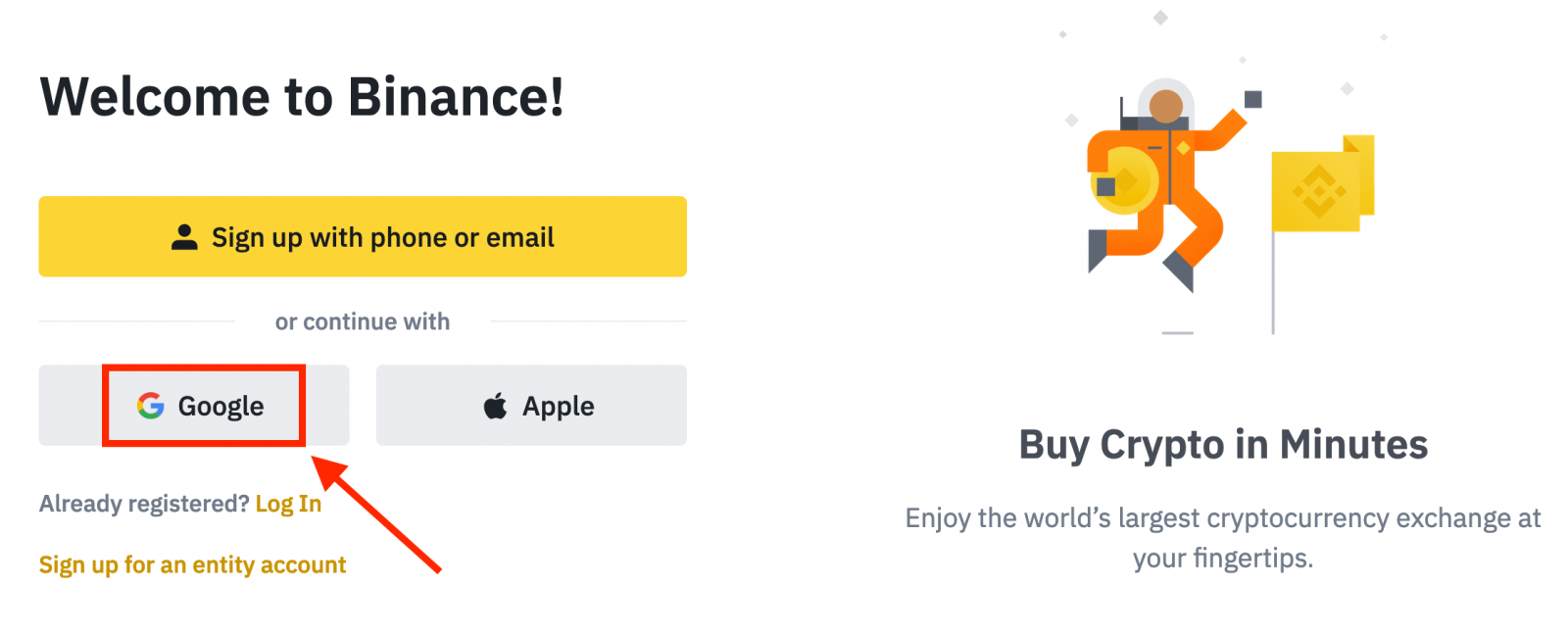
3. Отвориће се прозор за пријаву у који ћете морати да унесете своју адресу е-поште или телефон и кликнете на „ Даље “.
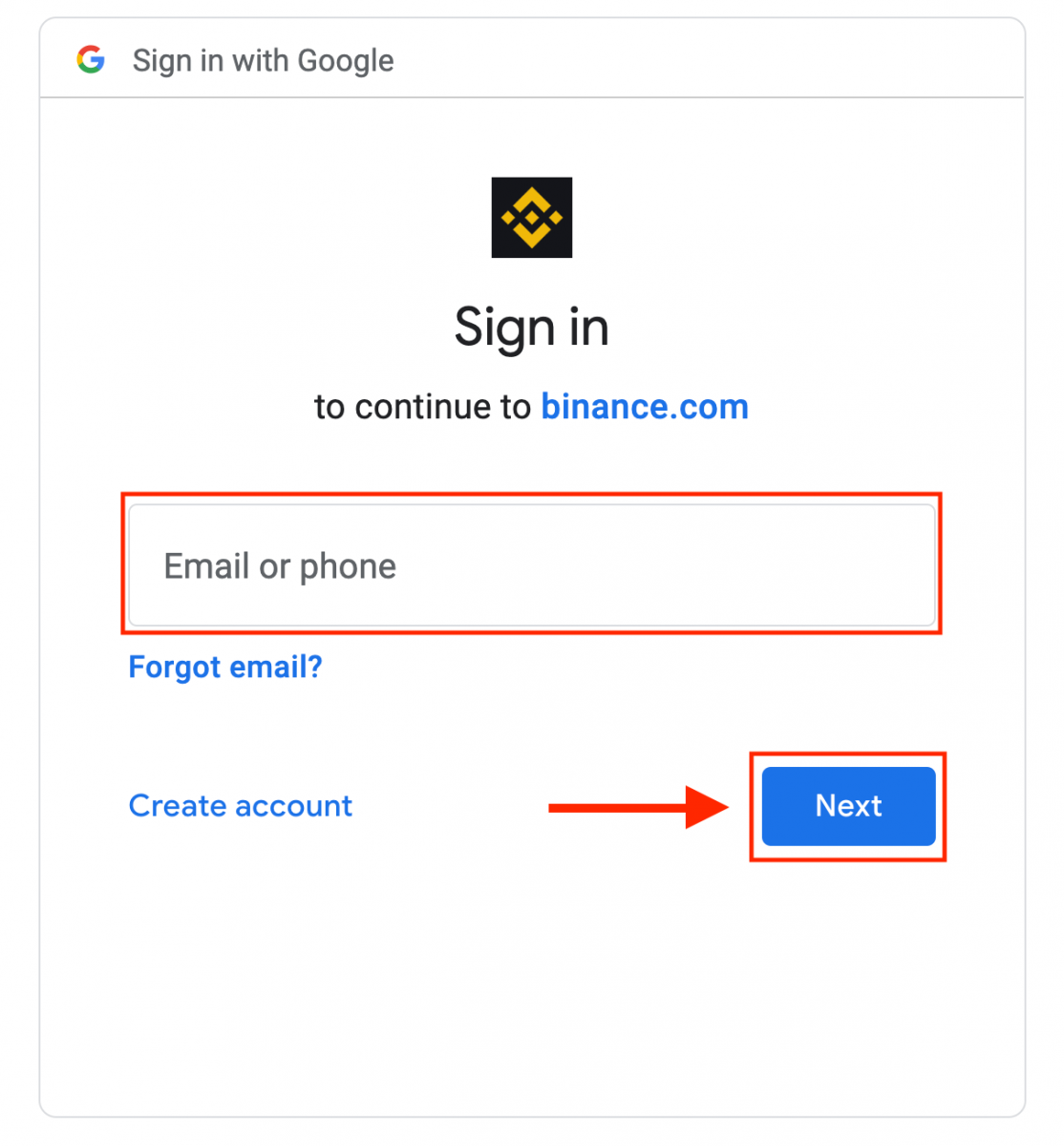
4. Затим унесите лозинку за свој Гоогле налог и кликните на „ Даље “.
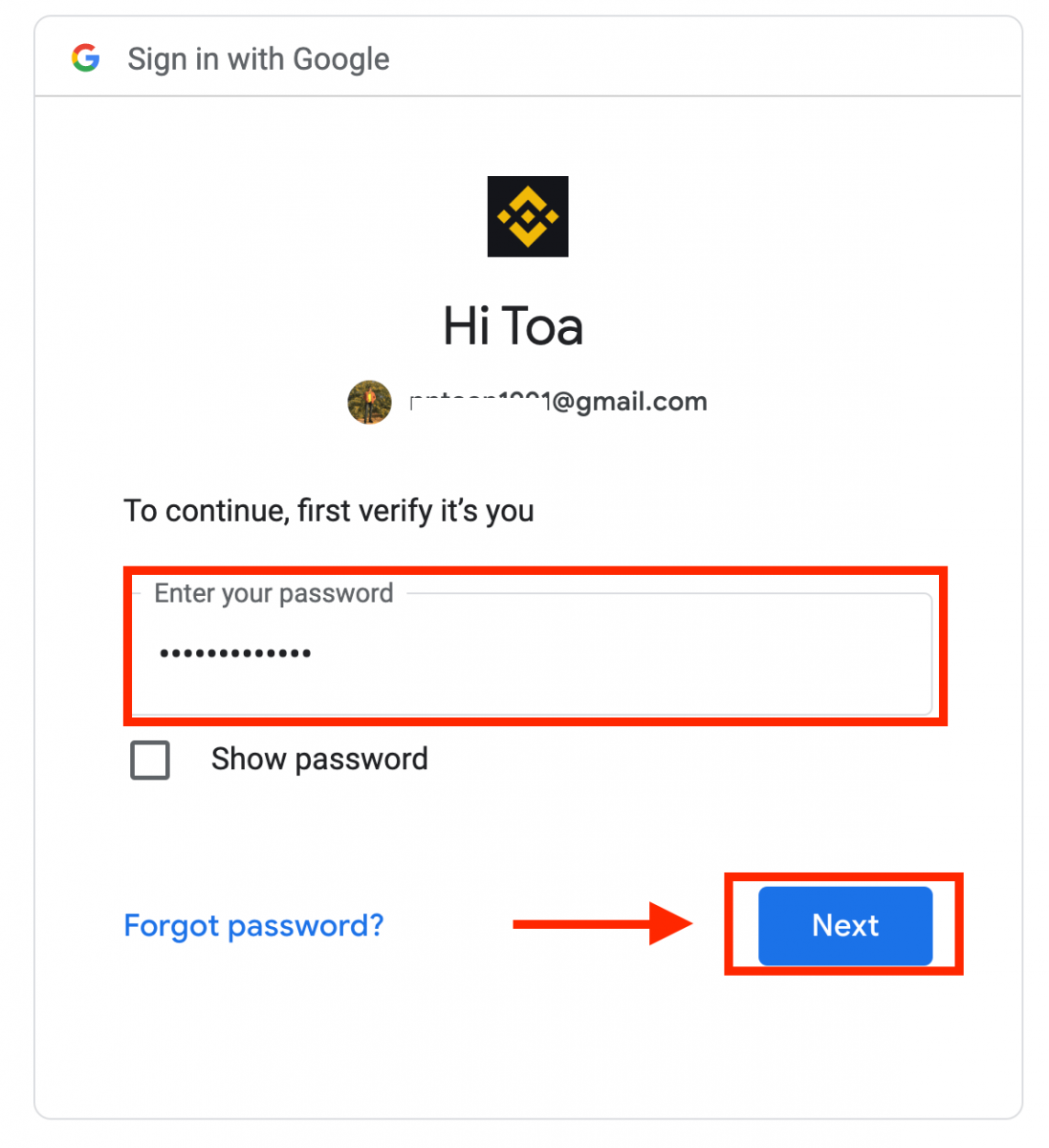
5. Прочитајте и прихватите Бинанце-ове услове коришћења услуге и политику приватности, а затим кликните на [ Потврди ].
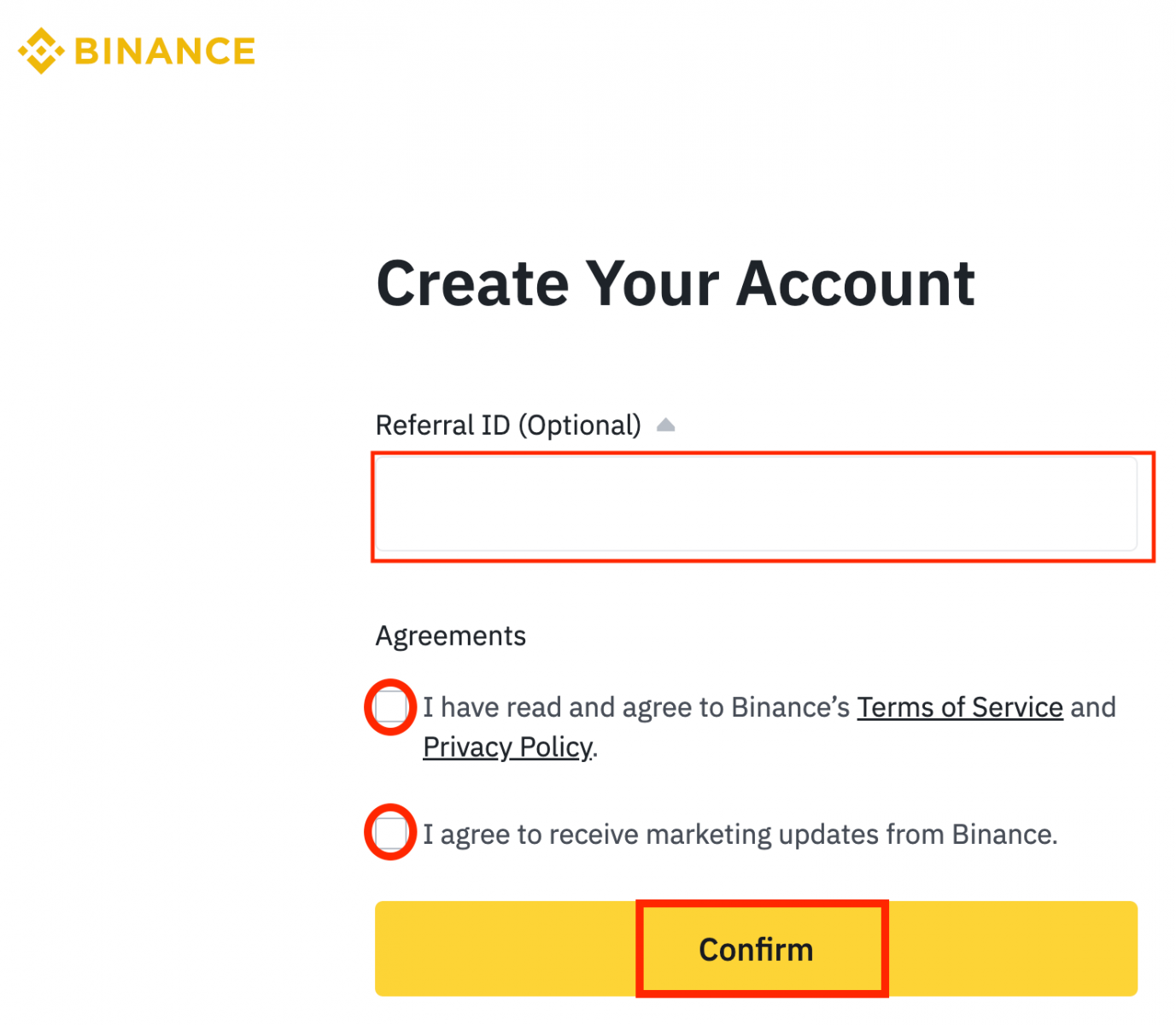
6. Честитамо! Успешно сте креирали Бинанце налог.
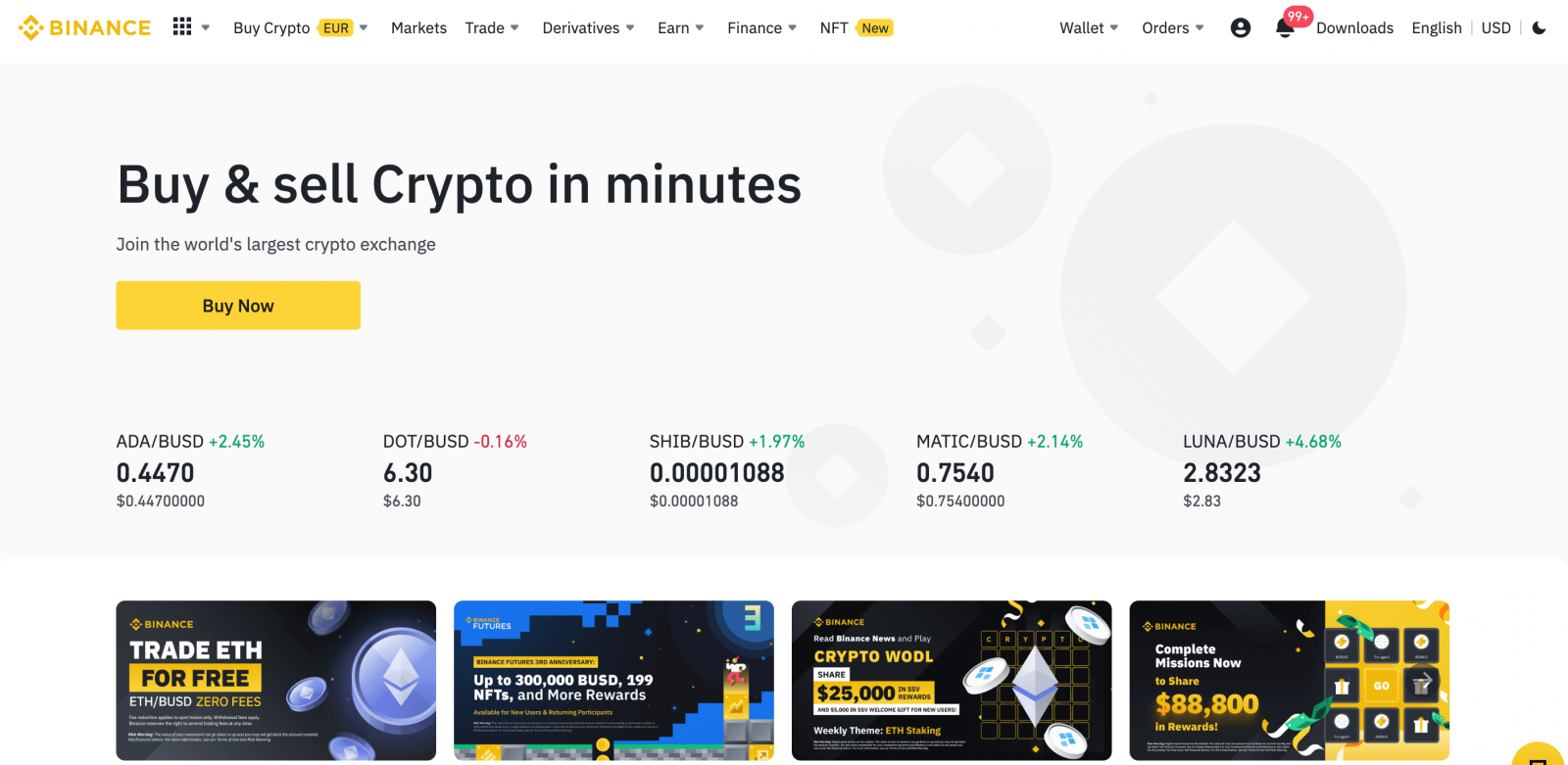
Региструјте се на Бинанце код Аппле-а
1. Алтернативно, посетите Бинанце и кликните на [ Региструј се ], можете се регистровати помоћу јединственог пријављивања са својим Аппле налогом.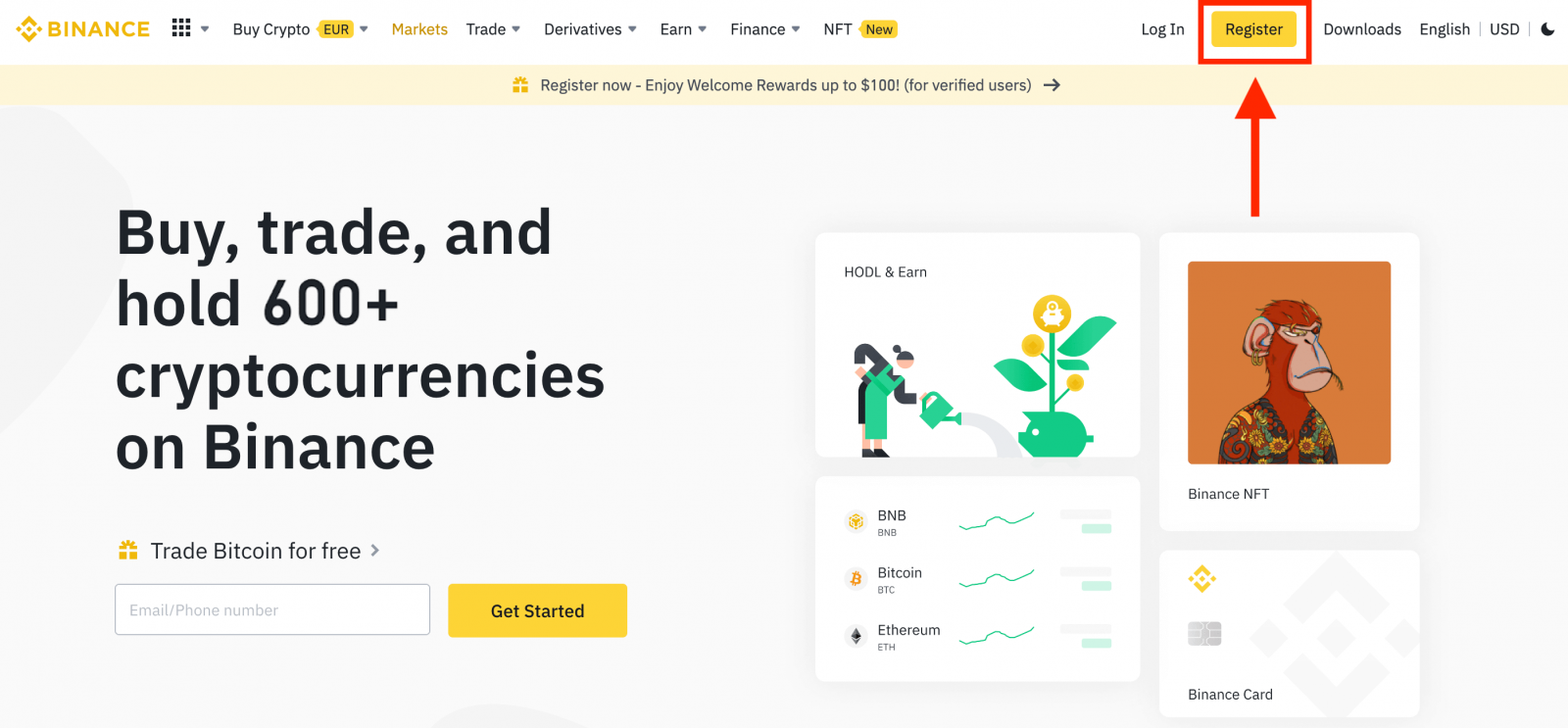
2. Изаберите [ Аппле ], појавиће се искачући прозор.
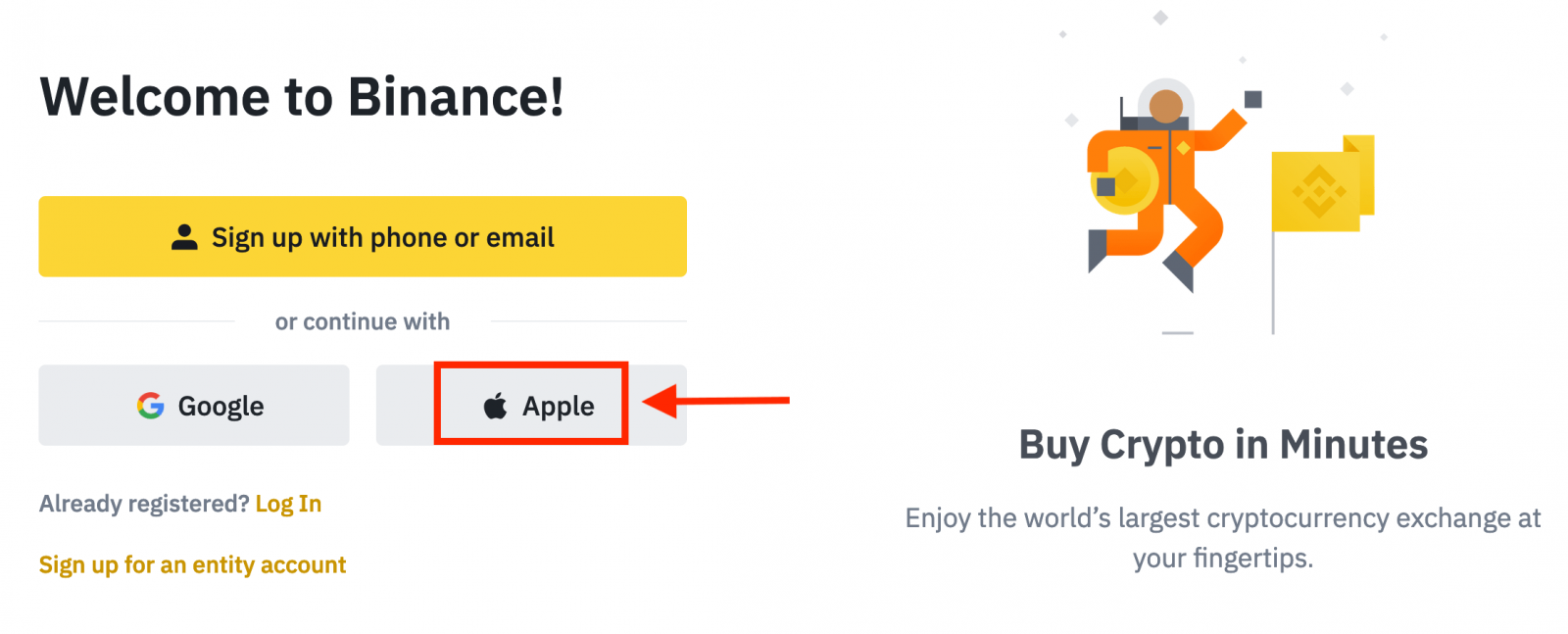
3. Унесите свој Аппле ИД и лозинку да бисте се пријавили на Бинанце.
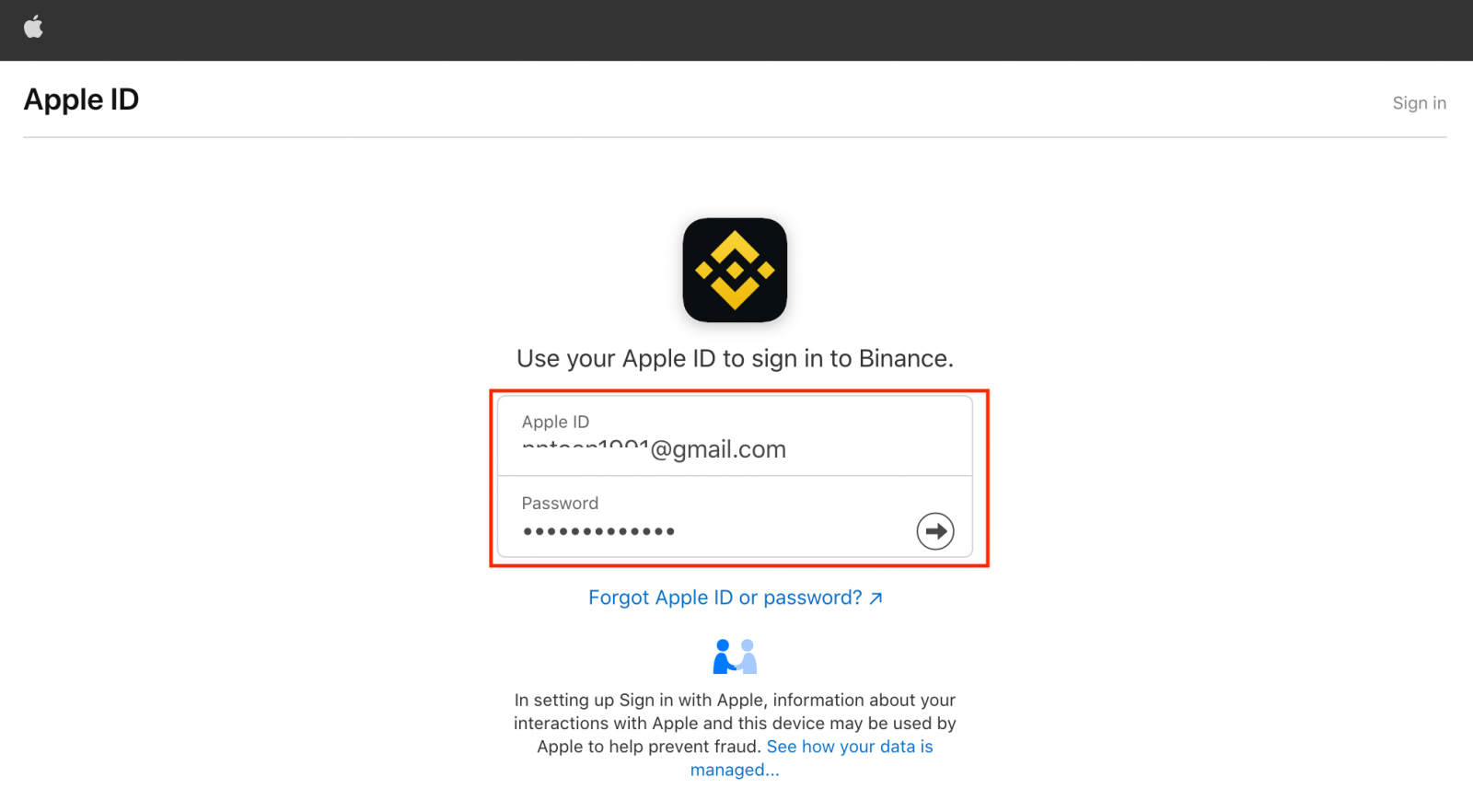
Кликните на „Настави“.
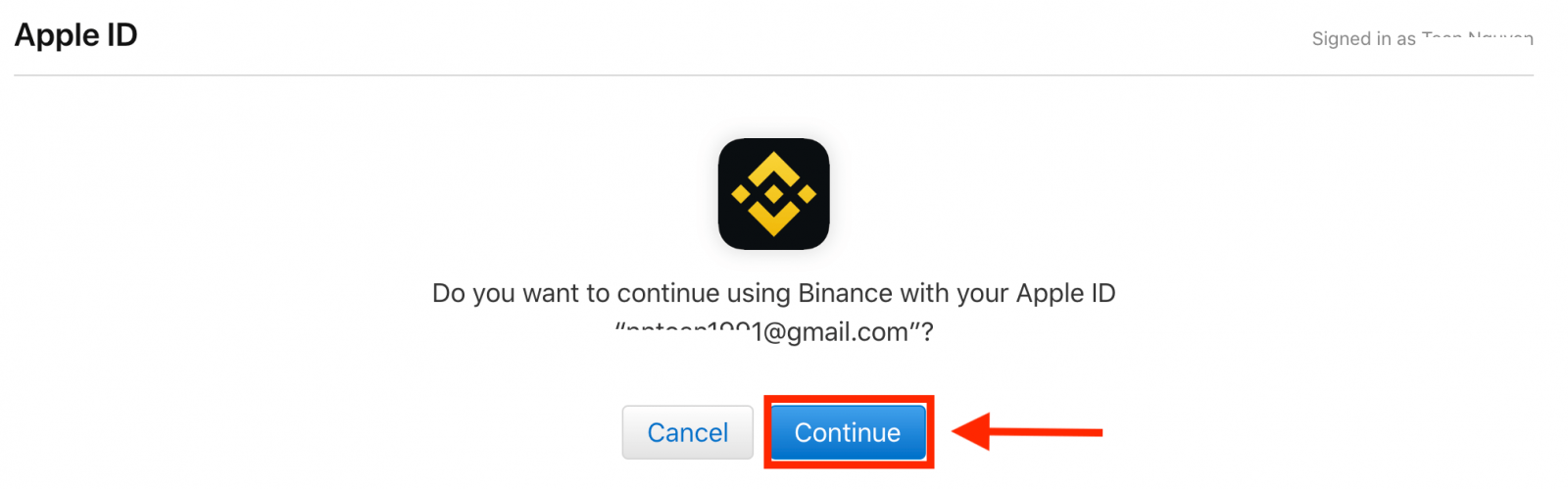
4. Након што се пријавите, бићете преусмерени на веб локацију Бинанце. Ако вас је пријатељ упутио да се региструјете на Бинанце, обавезно попуните њихов ИД препоруке (опционо).
Прочитајте и прихватите Бинанце-ове услове коришћења услуге и политику приватности, а затим кликните на [ Потврди ].
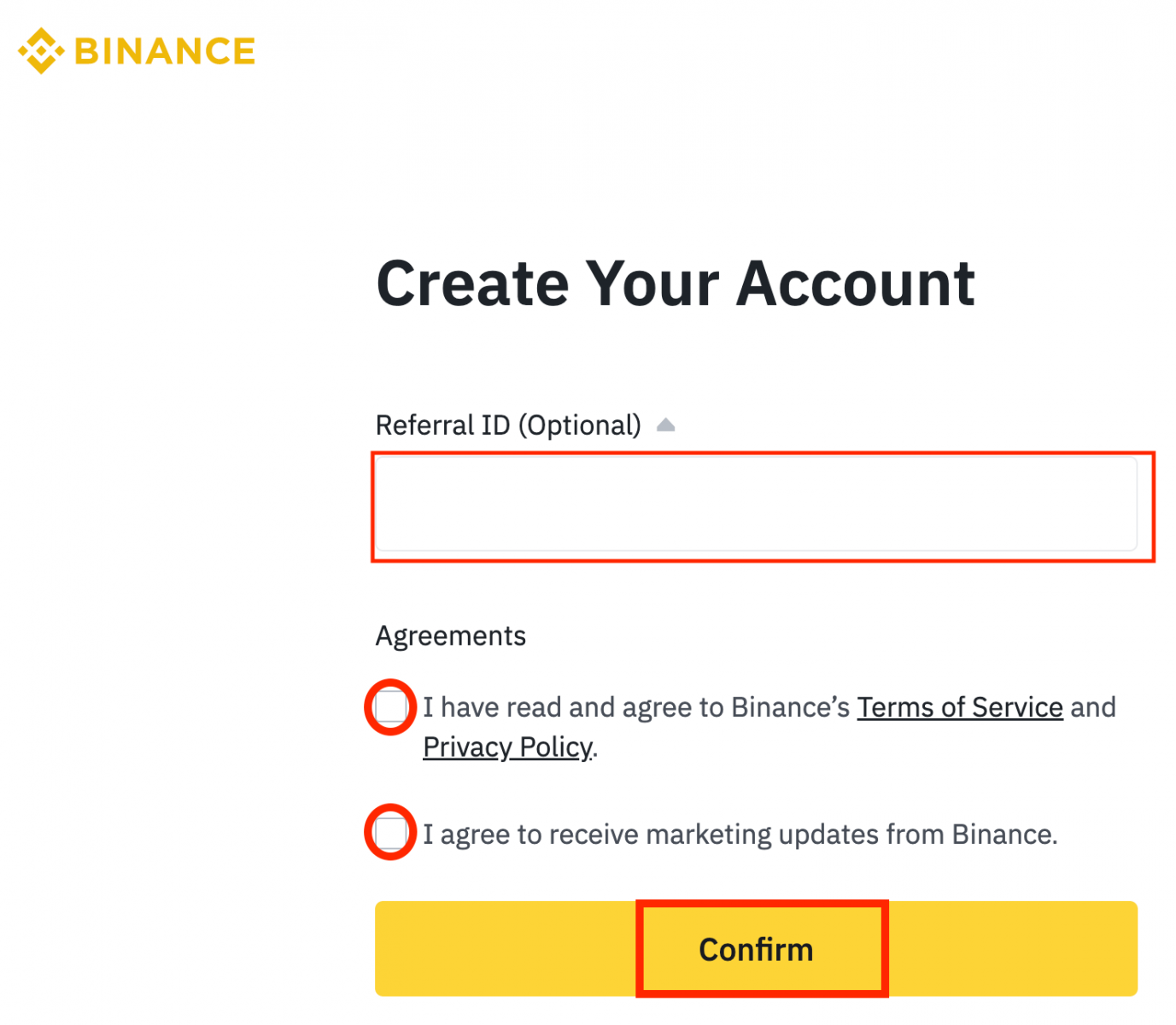
5. Честитамо! Ваш налог је успешно креиран.
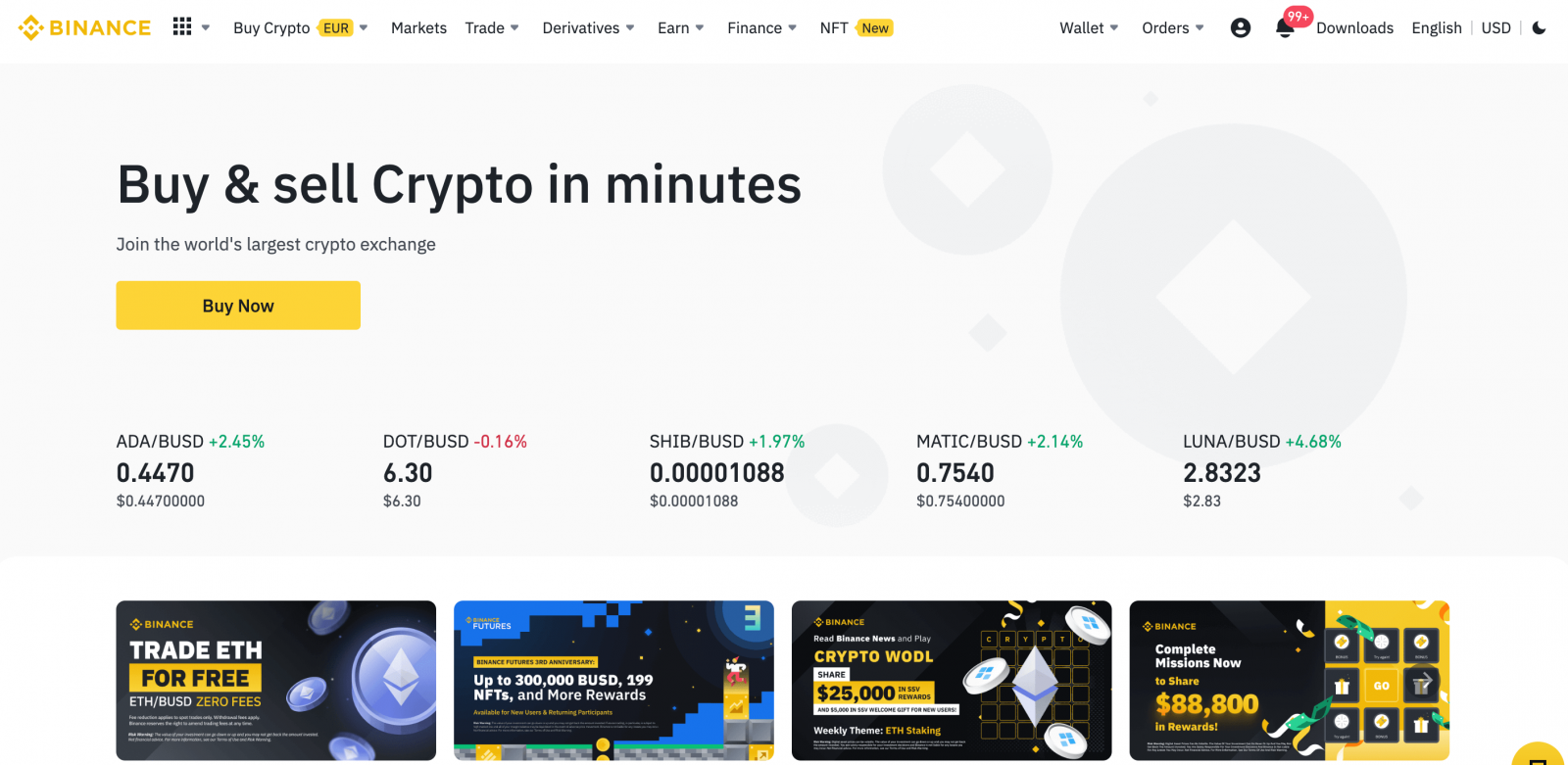
Региструјте се на Бинанце апликацији
Морате да инсталирате Бинанце апликацију да бисте креирали налог за трговање у Гоогле Плаи Сторе или Апп Сторе . Сачекајте да се процес инсталације заврши.
Затим, можете се регистровати за Бинанце налог са својом адресом е-поште, бројем телефона или својим Аппле/Гоогле налогом на Бинанце апликацији лако са неколико додира.1. Отворите Бинанце апликацију и додирните дугме [ Пријави се ].
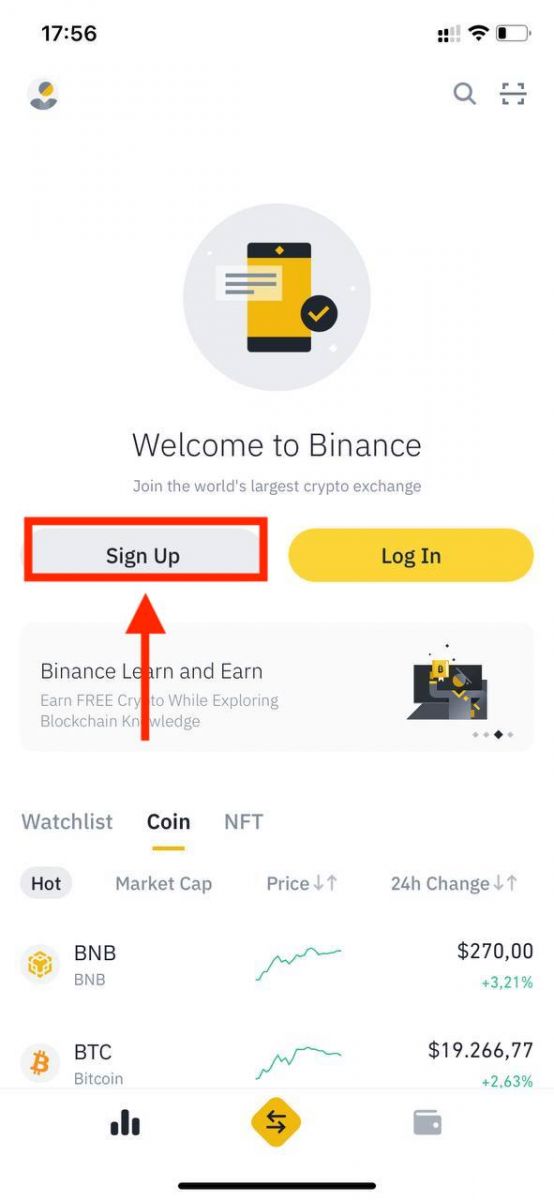
2. Изаберите метод регистрације.
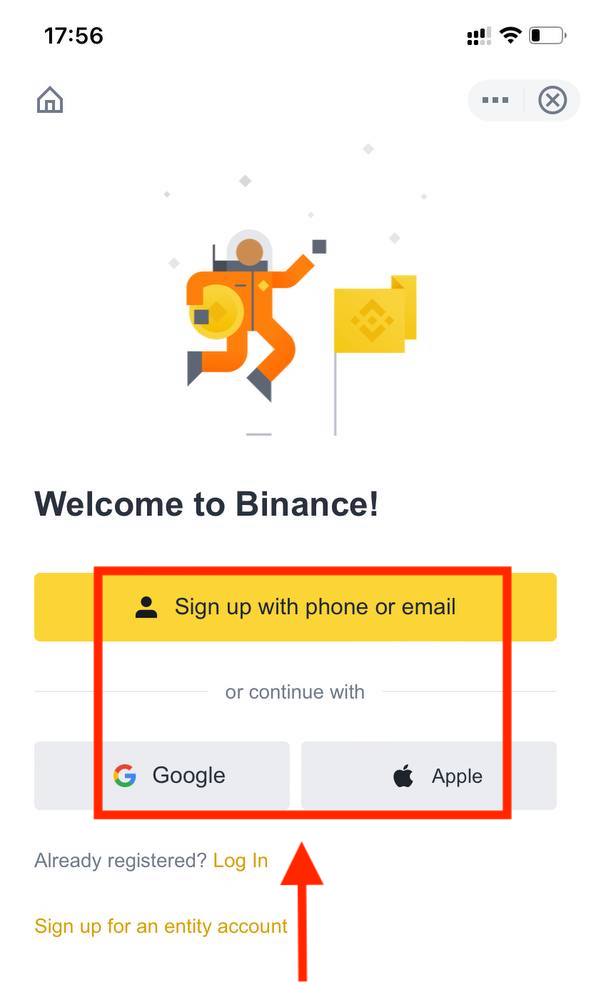
Региструјте се са вашом е-поштом/бројем телефона:

3. Изаберите [ Емаил ] или [ Број телефона ] и унесите своју адресу е-поште/број телефона. Затим креирајте безбедну лозинку за свој налог.
Напомена :
- Ваша лозинка мора да садржи најмање 8 знакова, укључујући један број и једно велико слово.
- Ако вас је пријатељ упутио да се региструјете на Бинанце, обавезно попуните њихов ИД препоруке (опционо).
Прочитајте и прихватите Бинанце-ове Услове коришћења услуге и Политику приватности, а затим додирните [ Креирај налог ].
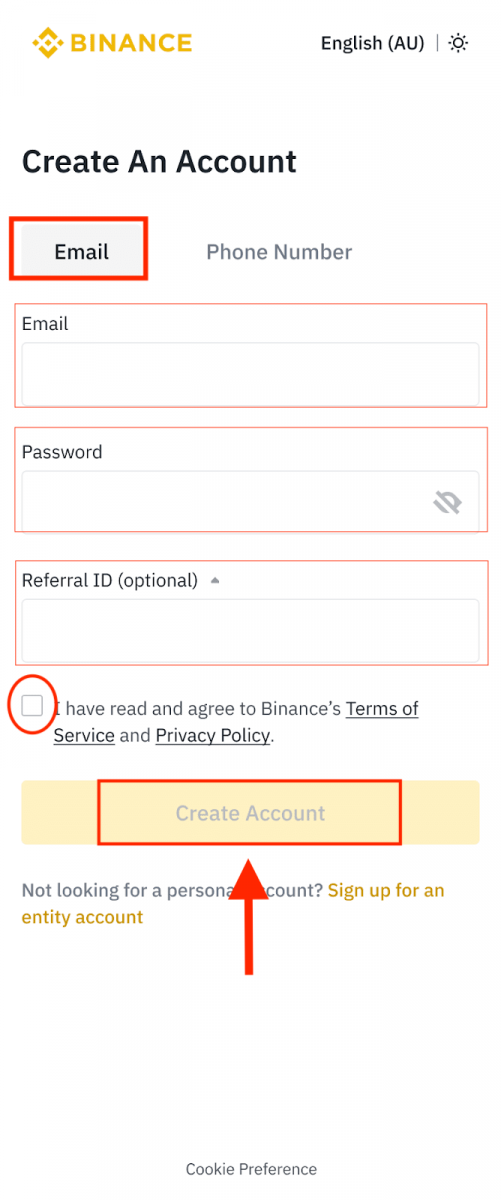
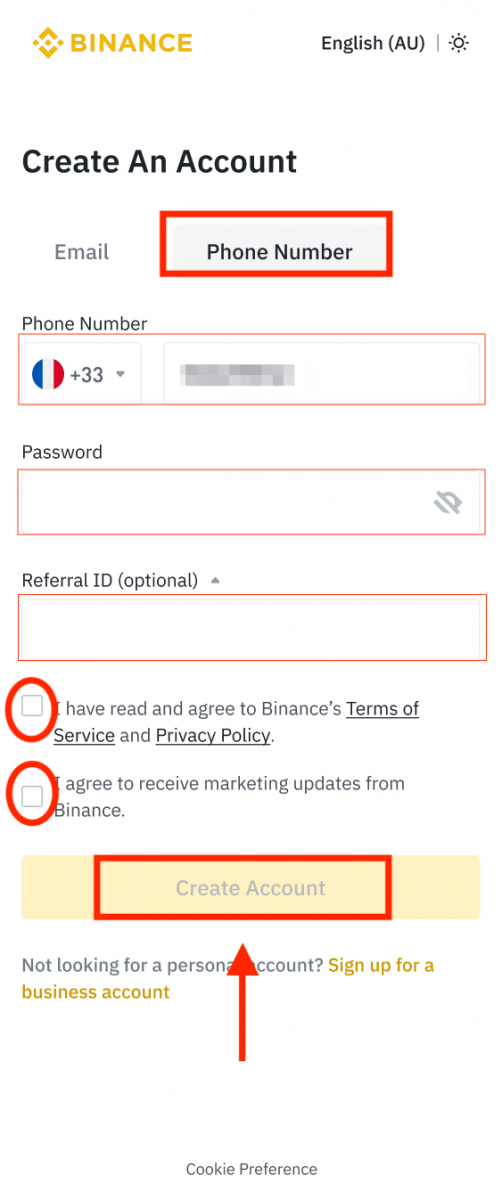
4. Добићете шестоцифрени верификациони код на своју е-пошту или телефон. Унесите код у року од 30 минута и додирните [ Пошаљи ].
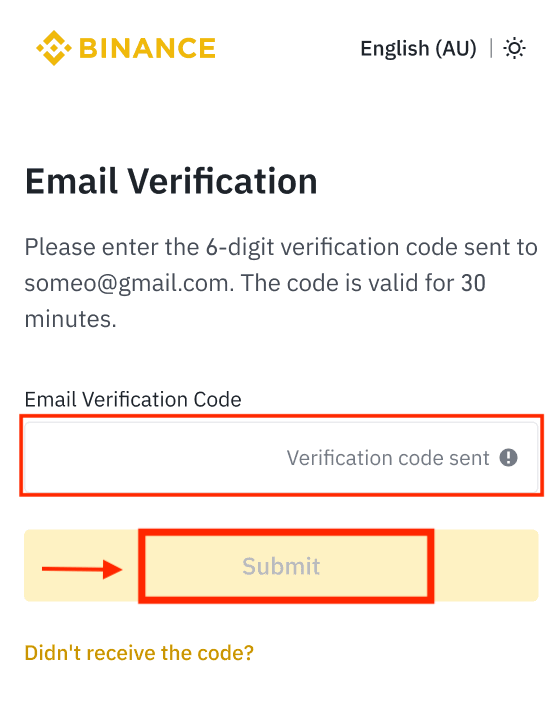
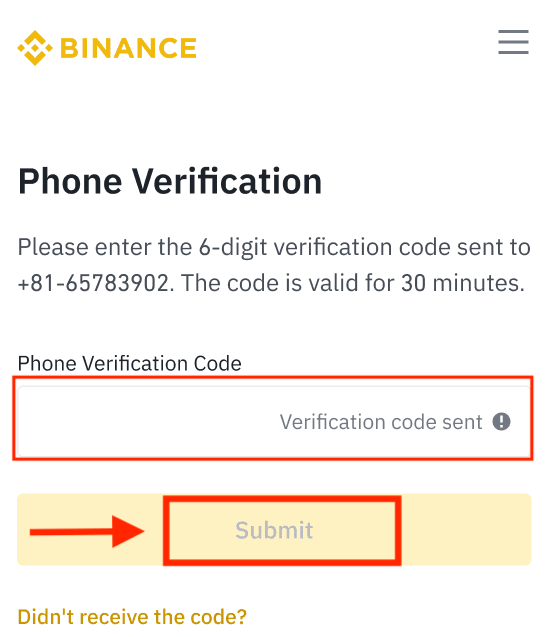
5. Честитамо! Успешно сте креирали Бинанце налог.
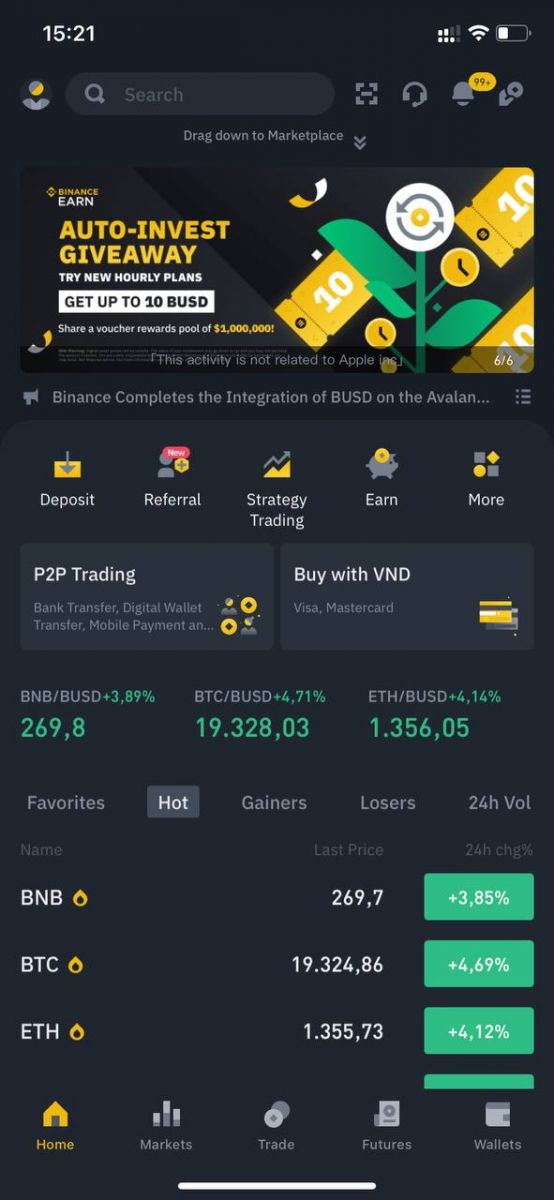
Региструјте се са својим Аппле/Гоогле налогом:
3. Изаберите [ Гоогле ] или [ Аппле ]. Од вас ће бити затражено да се пријавите на Бинанце користећи свој Гоогле или Аппле налог. Додирните [ Настави ].
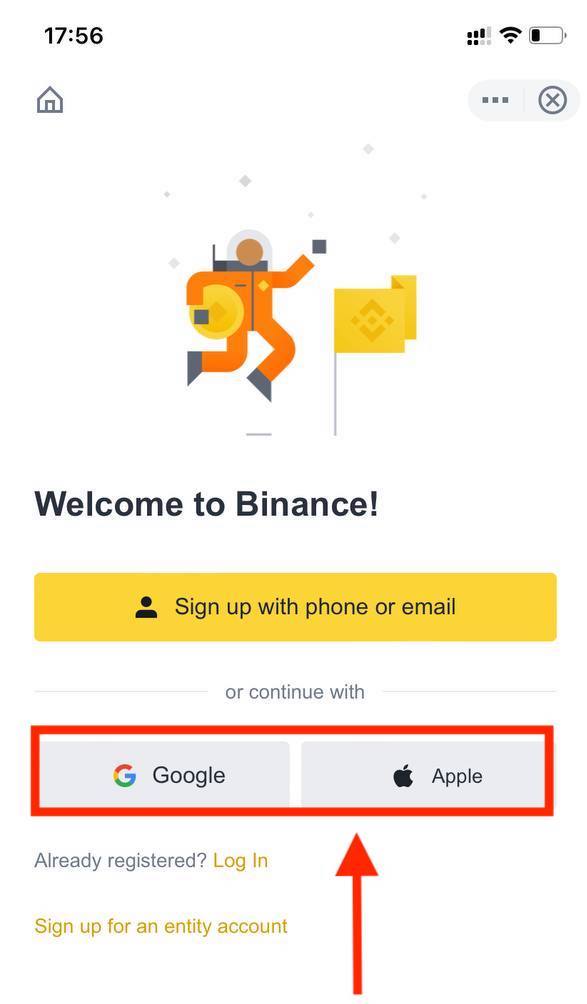
4. Ако вас је пријатељ препоручио да се региструјете на Бинанце, обавезно попуните њихов ИД препоруке (опционо).
Прочитајте и прихватите Бинанце-ове услове коришћења услуге и политику приватности, а затим додирните [ Потврди ].
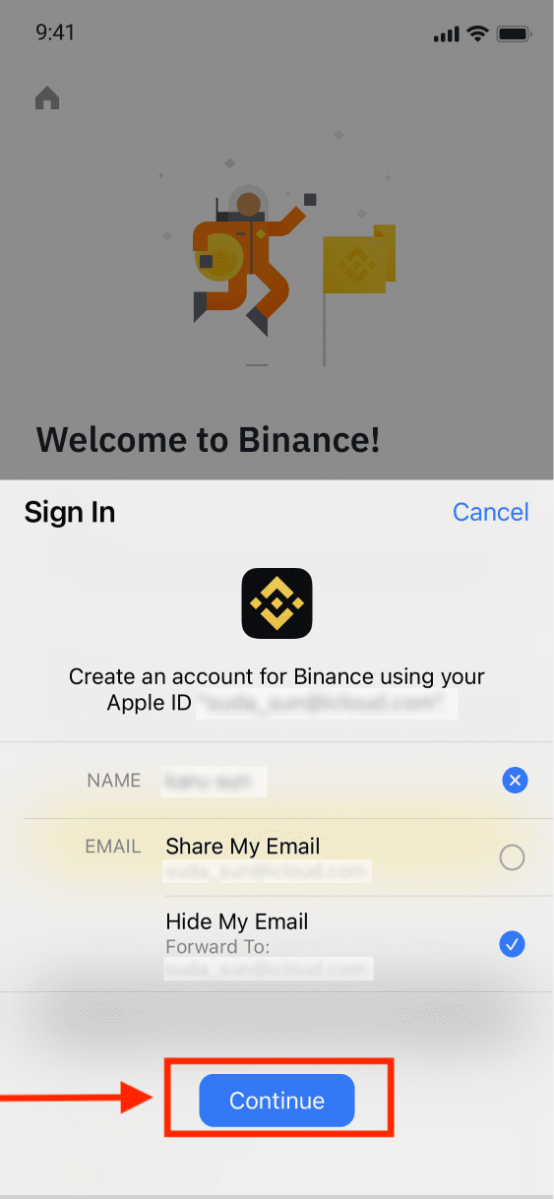
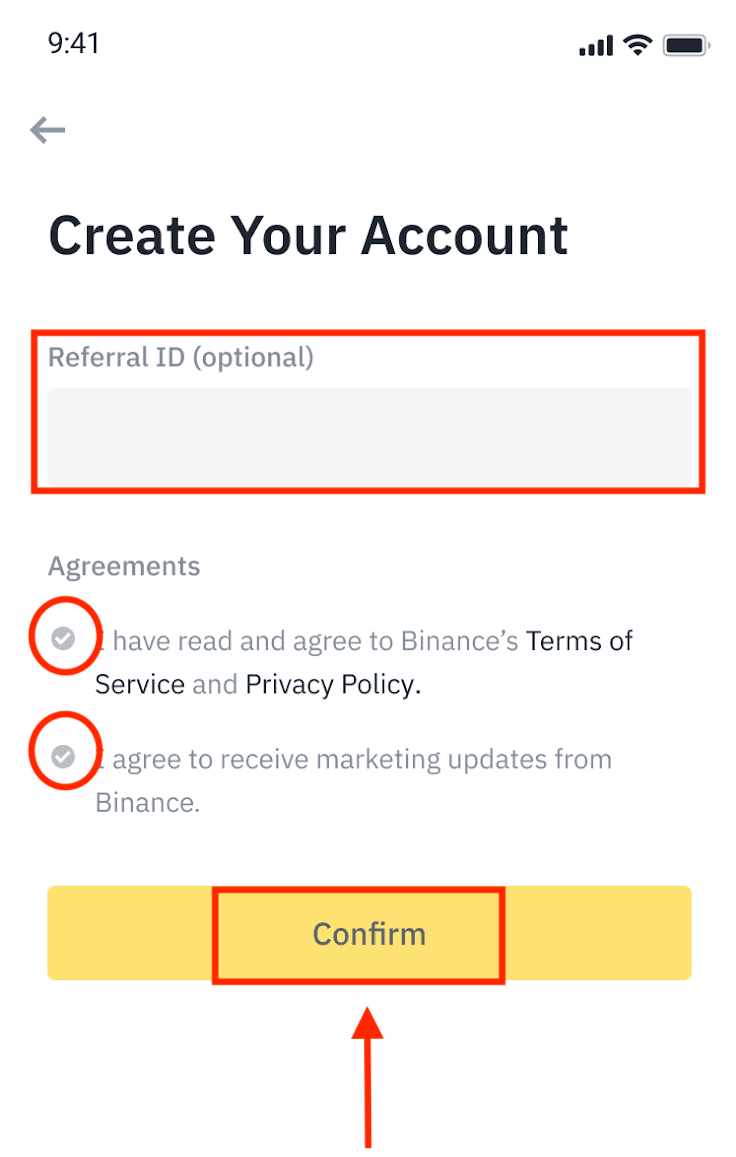
5. То је то, управо сте регистровали свој Бинанце налог.
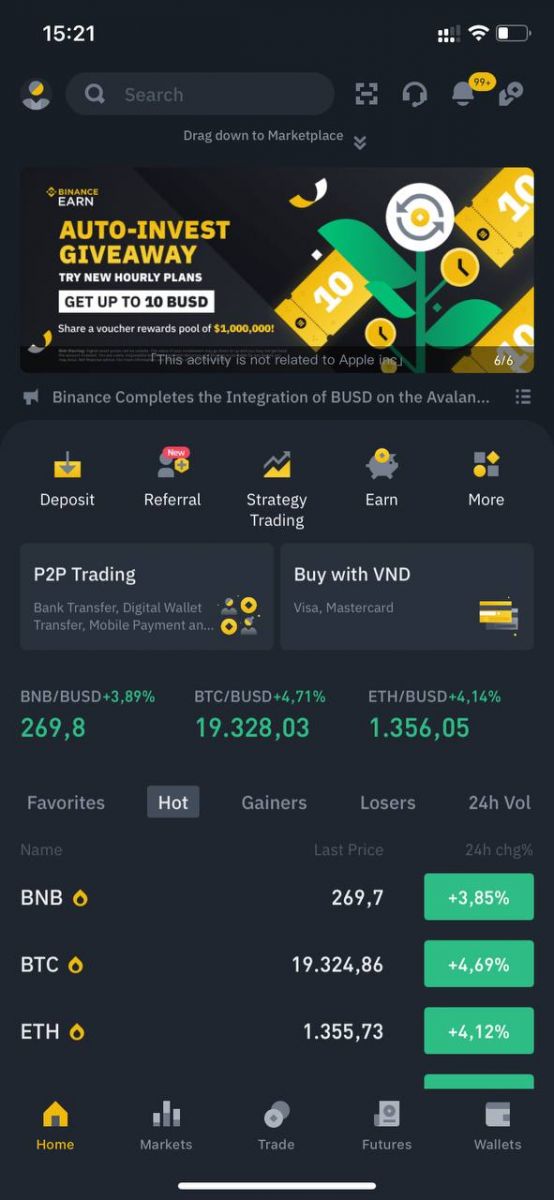
Напомена :
- Да бисте заштитили свој налог, топло препоручујемо да омогућите најмање 1 двофакторску аутентификацију (2ФА).
- Имајте на уму да морате да завршите верификацију идентитета пре коришћења П2П трговања.
Често постављана питања (ФАК)
Зашто не могу да примам е-поруке од Бинанце-а
Ако не примате е-поруке послате од Бинанце-а, пратите упутства у наставку да бисте проверили подешавања своје е-поште:1. Да ли сте пријављени на адресу е-поште регистровану на ваш Бинанце налог? Понекад сте можда одјављени са своје е-поште на својим уређајима и стога не можете да видите Бинанце-ове е-поруке. Молимо пријавите се и освежите.
2. Да ли сте проверили фасциклу нежељене поште своје е-поште? Ако откријете да ваш провајдер услуге е-поште гура Бинанце е-пошту у вашу фасциклу за нежељену пошту, можете их означити као „сигурне“ тако што ћете ставити Бинанце адресе е-поште на белу листу. Можете погледати Како ставити на белу листу Бинанце е-поруке да бисте то подесили.
Адресе на белој листи:
- до-нот-репли@бинанце.цом
- донотрепли@дирецтмаил.бинанце.цом
- до-нот-репли@пост.бинанце.цом
- до-нот-репли@сес.бинанце.цом
- до_нот_репли@маилер.бинанце.цом
- до_нот_репли@маилер1.бинанце.цом
- до_нот_репли@маилер2.бинанце.цом
- до_нот_репли@маилер3.бинанце.цом
- до_нот_репли@маилер4.бинанце.цом
- до_нот_репли@маилер5.бинанце.цом
- до_нот_репли@маилер6.бинанце.цом
- нотифицатионс@пост.бинанце.цом
- до-нот-репли@нотице.бинанце.цом
- до_нот_репли@мгмаилер.бинанце.цом
- до-нот-репли@дирецтмаил2.бинанце.цом
4. Да ли је ваше е-маил сандуче пуно? Ако сте достигли ограничење, нећете моћи да шаљете или примате е-поруке. Можете да избришете неке од старих е-порука да бисте ослободили простор за више е-порука.
5. Ако је могуће, региструјте се са уобичајених домена е-поште, као што су Гмаил, Оутлоок, итд.
Зашто не могу да примим СМС верификационе кодове
Бинанце континуирано побољшава покривеност наше СМС аутентикације како би побољшао корисничко искуство. Међутим, постоје неке земље и области које тренутно нису подржане.Ако не можете да омогућите СМС аутентификацију, погледајте нашу глобалну листу покривености СМС-ом да проверите да ли је ваша област покривена. Ако ваша област није покривена на листи, користите Гоогле аутентификацију као примарну двофакторску аутентификацију.
Можете погледати следећи водич: Како омогућити Гоогле аутентификацију (2ФА) .
Ако сте омогућили СМС аутентификацију или тренутно живите у земљи или области која се налази на нашој глобалној листи покривености СМС-ом, али и даље не можете да примате СМС кодове, предузмите следеће кораке:
- Уверите се да ваш мобилни телефон има добар мрежни сигнал.
- Онемогућите своје антивирусне и/или фиревалл и/или апликације за блокирање позива на свом мобилном телефону које могу потенцијално блокирати наш број СМС кодова.
- Поново покрените мобилни телефон.
- Уместо тога покушајте са гласовном верификацијом.
- Ресетујте СМС аутентификацију, погледајте овде.
Како искористити фјучерс бонус ваучер/кеш ваучер
1. Кликните на икону вашег налога и изаберите [Центар за награде] из падајућег менија или на вашој контролној табли након што се пријавите на свој налог. Алтернативно, можете директно да посетите хттпс://ввв.бинанце.цом/ен/ми/цоупон или приступите Центру за награде преко менија Налог или Више на вашој Бинанце апликацији.
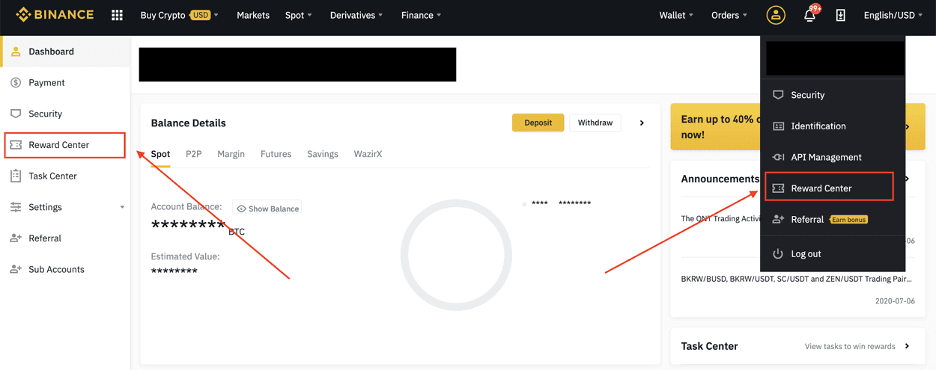
2. Када примите свој Футурес бонус ваучер или готовински ваучер, моћи ћете да видите његову номиналну вредност, датум истека и примењене производе у Центру за награде.
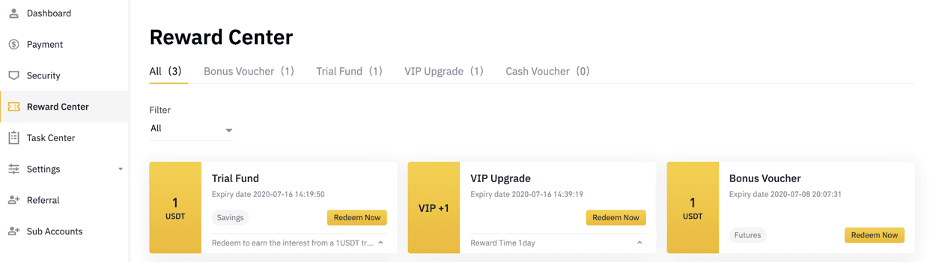
3. Ако још увек нисте отворили одговарајући налог, искачући прозор ће вас водити да га отворите када кликнете на дугме за откуп. Ако већ имате одговарајући налог, појавиће се искачући прозор за потврду процеса откупа ваучера. Када будете успешно искоришћени, можете да пређете на свој одговарајући рачун да проверите стање док кликнете на дугме за потврду.
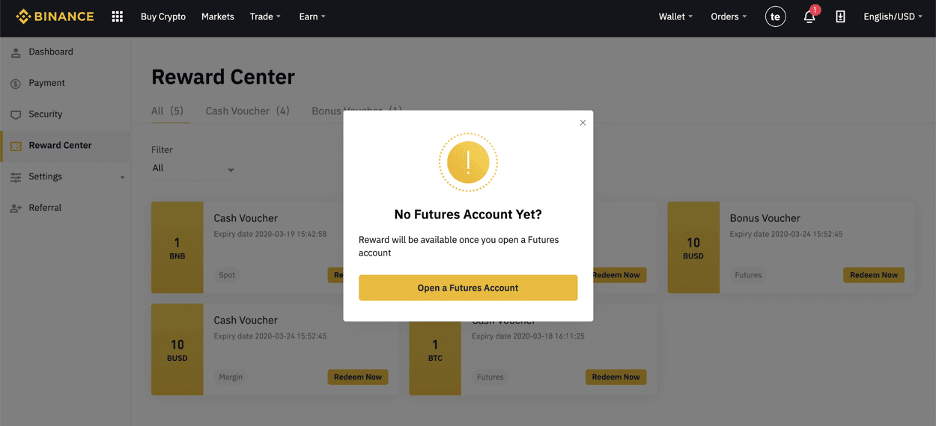
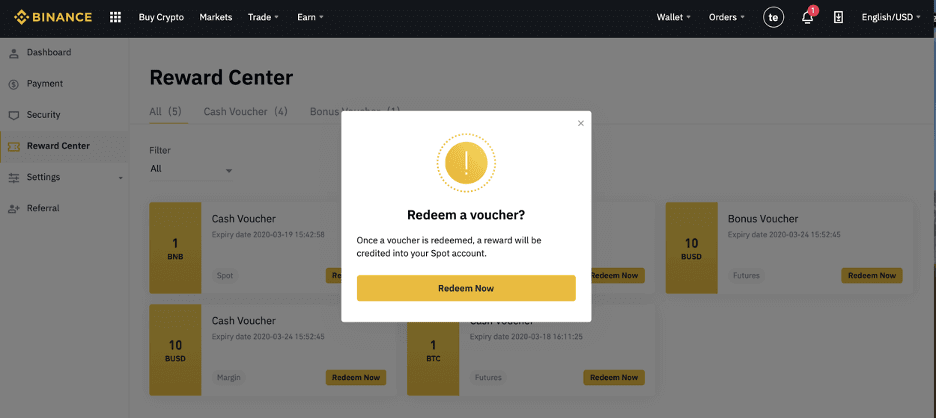
4. Сада сте успешно искористили ваучер. Награда ће бити директно приписана вашем одговарајућем новчанику.
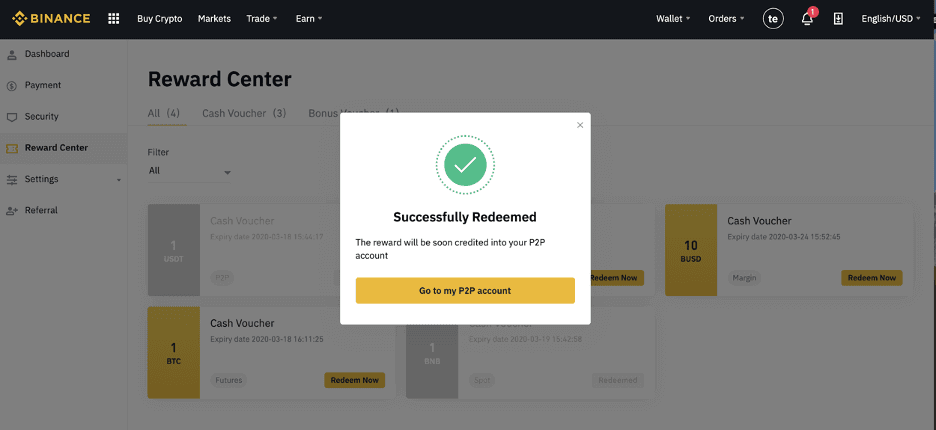
Како верификовати налог у Бинанце-у
Како довршити верификацију идентитета
Где могу да верификујем свој налог?
Верификацији идентитета можете приступити из [ Корисничког центра ]-[ Идентификација ] или јој приступити директно одавде . Можете да проверите свој тренутни ниво верификације на страници, која одређује ограничење трговања вашег Бинанце налога. Да бисте повећали ограничење, испуните одговарајући ниво верификације идентитета.

Како завршити верификацију идентитета? Водич корак по корак
1. Пријавите се на свој Бинанце налог и кликните на [ Кориснички центар ] - [ Идентификација ].
За нове кориснике, можете директно да кликнете на [Верификовани] на почетној страници.

2. Овде можете видети [Верифиед], [Верифиед Плус] и [Ентерприсе Верифицатион] и њихова одговарајућа ограничења депозита и повлачења. Ограничења се разликују за различите земље. Можете да промените своју земљу тако што ћете кликнути на дугме поред [Резиденцијална земља/регион].

3. Након тога, кликните на [Старт Нов] да верификујете свој налог.

4. Изаберите своју земљу пребивалишта. Уверите се да је ваша земља пребивалишта у складу са вашим личним документима.

Тада ћете видети листу захтева за верификацију за вашу конкретну земљу/регион. Кликните на [ Настави ].

5. Унесите своје личне податке и кликните на [ Настави ].
Уверите се да су све унете информације у складу са вашим личним документима. Нећете моћи да га промените када буде потврђено.

6. Затим ћете морати да отпремите слике ваших личних докумената. Изаберите тип личне карте и земљу у којој су ваши документи издати. Већина корисника може изабрати да верификује пасош, личну карту или возачку дозволу. Молимо погледајте одговарајуће опције које се нуде за вашу земљу.

7. Пратите упутства да бисте отпремили фотографије свог документа. На вашим фотографијама треба јасно да се види цео лични документ.
На пример, ако користите личну карту, морате да фотографишете предњу и задњу страну личне карте.
Напомена: Омогућите приступ камери на свом уређају или не можемо да потврдимо ваш идентитет.

Пратите упутства и ставите свој лични документ испред камере. Кликните на [ Сними фотографију ] да бисте снимили предњу и задњу страну вашег личног документа. Уверите се да су сви детаљи јасно видљиви. Кликните на [ Настави ] да наставите.


8. Након учитавања фотографија документа, систем ће тражити селфи. Кликните на [ Уплоад Филе ] да бисте отпремили постојећу фотографију са свог рачунара.

9. Након тога, систем ће од вас тражити да завршите верификацију лица. Кликните на [Настави] да бисте завршили верификацију лица на рачунару.Молимо вас да не носите шешире, наочаре, нити користите филтере и уверите се да је осветљење довољно.

Алтернативно, можете да померите миша на КР код у доњем десном углу да бисте довршили верификацију у апликацији Бинанце. Скенирајте КР код преко своје апликације да бисте завршили процес верификације лица.

10. Након што завршите процес, сачекајте стрпљиво. Бинанце ће благовремено прегледати ваше податке. Када ваша пријава буде верификована, послаћемо вам обавештење е-поштом.
- Немојте освежавати прегледач током процеса.
- Можете покушати да довршите процес верификације идентитета до 10 пута дневно. Ако је ваша пријава одбијена 10 пута у року од 24 сата, сачекајте 24 сата да бисте покушали поново.
Често постављана питања (ФАК)
Зашто треба да пружим додатне информације о сертификату?
У ретким случајевима, ако се ваш селфи не поклапа са личним документима које сте дали, мораћете да доставите додатне документе и сачекате ручну верификацију. Имајте на уму да ручна верификација може потрајати и до неколико дана. Бинанце усваја свеобухватну услугу верификације идентитета како би обезбедио средства свих корисника, па вас молимо да обезбедите да материјали које пружате испуњавају захтеве када попуњавате информације.
Верификација идентитета за куповину криптовалута кредитном/дебитном картицом
Да би се обезбедио стабилан и усаглашен фиат гатеваи, корисници који купују криптовалуте кредитном дебитном картицом морају да заврше верификацију идентитета. Корисници који су већ завршили верификацију идентитета за Бинанце налог моћи ће да наставе да купују криптовалуте без икаквих додатних информација. Корисници од којих се тражи да доставе додатне информације биће затражено следећи пут када покушају да изврше куповину криптовалута кредитном или дебитном картицом.
Сваки завршен ниво верификације идентитета ће одобрити повећана ограничења трансакција као што је наведено у наставку. Сви лимити трансакција су фиксирани на вредност евра (€) без обзира на коришћену фиат валуту и стога ће се незнатно разликовати у другим фиат валутама у складу са девизним курсевима.
Основни подаци
Ова верификација захтева име корисника, адресу и датум рођења.
Верификација лица лица
- Ограничење трансакције: 5.000 €/дан.
Овај ниво верификације ће захтевати копију важећег личног документа са сликом и снимање селфија за доказивање идентитета. Верификација лица ће захтевати паметни телефон са инсталираном Бинанце апликацијом или ПЦ/Мац са веб камером.
Верификација адресе
- Ограничење трансакције: 50.000 €/дан.
Да бисте повећали своје ограничење, мораћете да завршите верификацију идентитета и верификацију адресе (доказ адресе).
Ако желите да повећате свој дневни лимит да буде већи од 50.000 €/дан , контактирајте корисничку подршку.
Зашто морам да завршим [Верифиед Плус] верификацију?
Ако желите да повећате своја ограничења за куповину и продају криптовалута или да откључате више функција налога, морате да довршите [Верифиед Плус] верификацију. Следите доле наведене кораке:
Унесите своју адресу и кликните на [ Настави ].

Отпремите свој доказ адресе. То може бити ваш банковни извод или рачун за комуналне услуге. Кликните на [ Потврди ] да пошаљете.

Бићете преусмерени назад на [Лична верификација] и статус верификације ће се приказати као [У прегледу] . Молимо вас да стрпљиво сачекате да се одобри.